Cómo evitar que Instagram te envíe notificaciones constantes

Instagram es, de lejos, mi red social favorita. Es un lugar encantador donde la gente comparte todo lo bueno que está sucediendo en sus vidas ... y memes. Memes épicos Eso, sin embargo, no significa que no tenga algunas molestias.
RELACIONADO: ¿Cuáles son las "historias" de Instagram y cómo las uso?
La más grande son las notificaciones push constantes de Instagram cada vez que alguien a quien sigo comienza a publicar una historia en vivo. Si sigues a unos pocos cientos de personas, es casi seguro que obtendrás al menos algunas de estas por día. A continuación, le indicamos cómo activarlos, y cualquier otra notificación de Instagram, para ese fin.
Abra Instagram, vaya a su perfil y toque el ícono de configuración en la esquina superior derecha. Desplácese hacia abajo y debajo de Configuración seleccione Configuración de notificaciones automáticas.
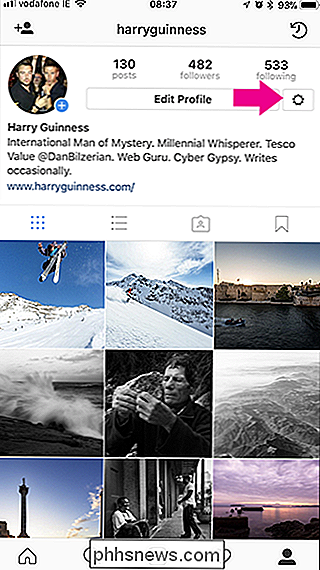
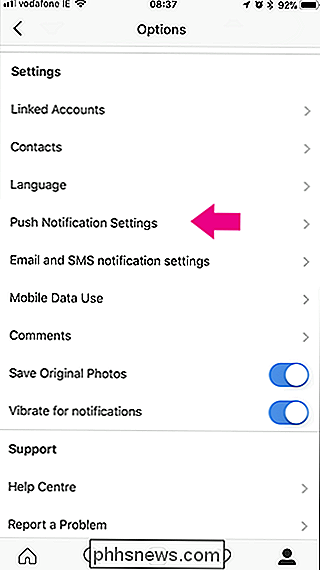
Ahora puede configurar Instagram para enviar notificaciones automáticas de Todos, de Personas que usted sigue, o Desactivado para:
- Me gusta en sus fotos.
- Comentarios sobre sus fotos .
- Me gusta en tus comentarios.
- Me gusta y comentarios en las fotos en las que estás etiquetado.
- Cada vez que obtienes un nuevo seguidor.
- Cuando alguien acepta tu solicitud de seguimiento.
- Cuando un Facebook Un amigo se une a Instagram.
- Cuando alguien te envía un Mensaje directo.
- Cuando alguien te etiqueta en una foto.
- Cuando tienes notificaciones no vistas y no has marcado Instagram desde hace un tiempo.
- Alguien seguir publicando su primera foto o historia.
- Anuncios de productos de Instagram.
- Siempre que tus videos alcancen un hito de Count Count.
- Siempre que Instagram responda tus solicitudes de asistencia.
- Cuando alguien sigas, comienza una historia en vivo .
- Cuando alguien a quien sigues, publica una Encuesta de historias.
Desplázate por la lista y personaliza la configuración para que obtienes notificaciones de cosas que desea escuchar -oh, esos dulces y agradables "me gusta- y no las obtenga para las cosas que no le interesan -como Live Stories.
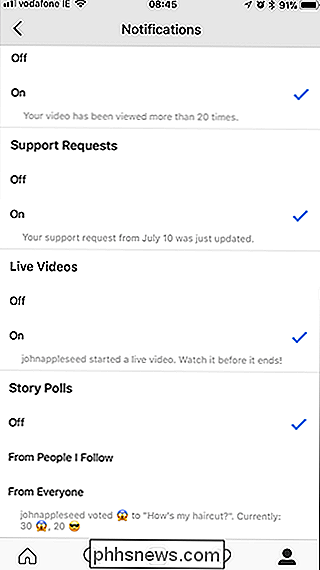
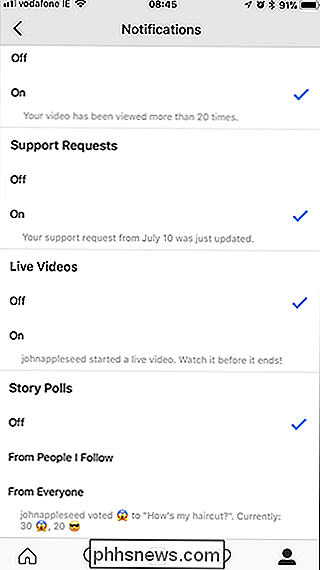
Instagram también ocasionalmente le enviará correos electrónicos o mensajes de texto. Para personalizarlos, vuelva a la pantalla de configuración principal y luego seleccione "Configuración de notificación de correo electrónico y SMS". Desactive los correos electrónicos o mensajes SMS que no desee recibir.

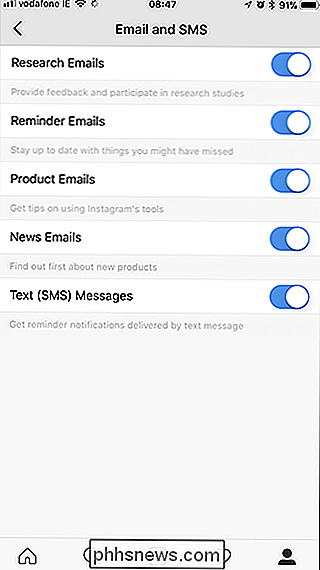

¿Por qué (probablemente) no necesita una GPU loca como la GTX 1080 Ti?
Para nosotros los jugadores de PC, existe el deseo de tener el hardware más reciente y mejor, y hay una definición cachet a tener la plataforma más fresca y rápida en el bloque. Pero en el mercado actual de juegos para PC, realmente no hay razón para desembolsar la tarjeta gráfica más grotesca (y costosa) que pueda caber en su caja.

Cómo hacer que su iPhone sea más seguro cuando está bloqueado
Bloquear su iPhone hace un muy buen trabajo para mantener a las personas alejadas de su información personal, pero todavía hay cosas que alguien inescrupuloso puede hacer sin teclear en su código de acceso. Pueden: Ver su vista de hoy con todos sus widgets. Ver sus notificaciones recientes. Usar el Centro de control.



